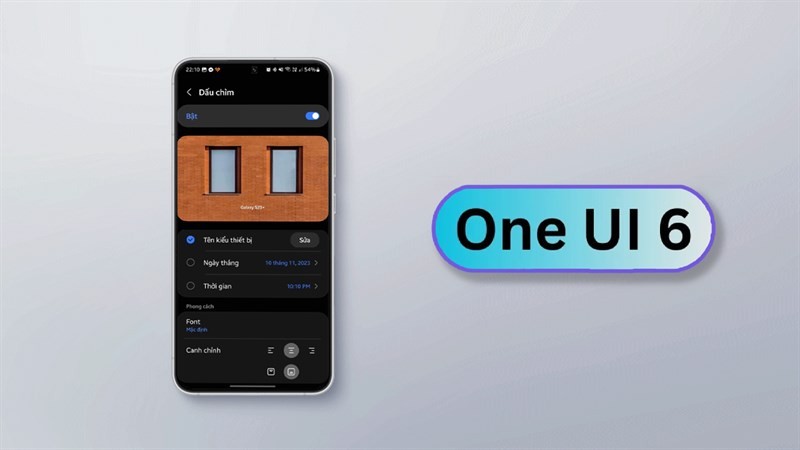 |
Để điều chỉnh vị trí watermark cho ảnh trên One UI 6, bạn thực hiện theo các bước sau đây:
Bước 1: Đầu tiên, bạn hãy mở ứng dụng camera trên điện thoại của mình lên. Sau đó, bạn nhìn lên góc trên bên trái màn hình sẽ có một biểu tượng cài đặt, hãy ấn vào nó nhé. Trong giao diện cài đặt của camera, hãy tìm và chọn vào mục Dấu chìm.
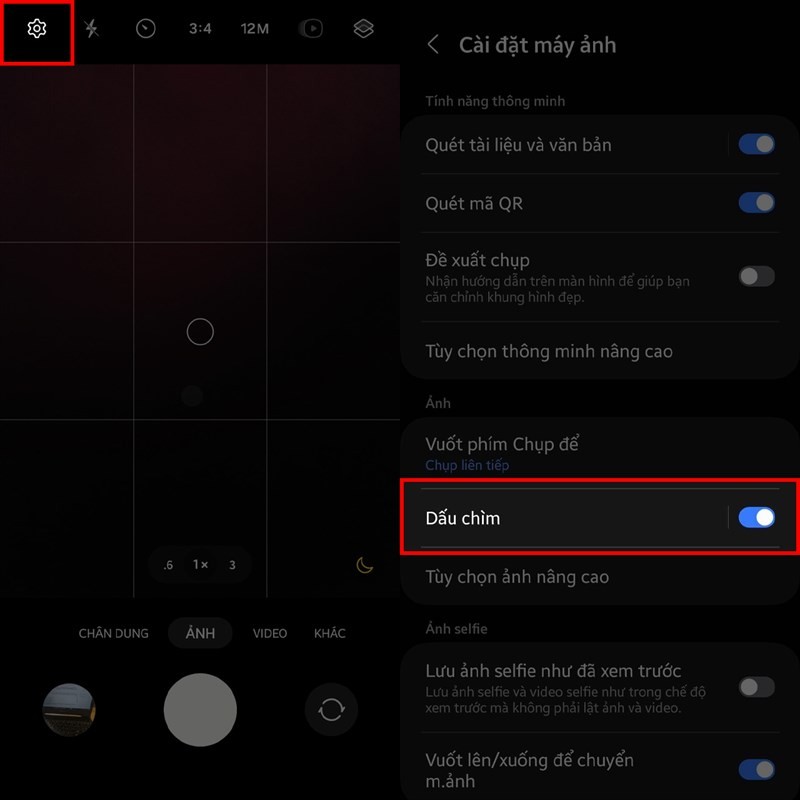 |
Bước 2: Tại đây, bạn mở công tắc đầu tiên lên để có thể kích hoạt tính năng này. Để điều chỉnh vị trí của watermark, bạn có thể kéo xuống phía bên dưới, tại mục Canh chỉnh sẽ xuất hiện 6 tùy chọn. Bạn có thể đặt watermark cho ảnh của mình, bằng cách nhấn vào vị trí của watermark bên trái, giữa hay bên phải ở các tùy chọn căn chỉnh bên trên và điều chỉnh nó ở trên hay dưới bức ảnh bằng 2 tùy chọn căn chỉnh bên dưới. Cuối cùng, bạn cũng có thể chọn thêm cho dấu chìm của mình bằng các mục còn lại.
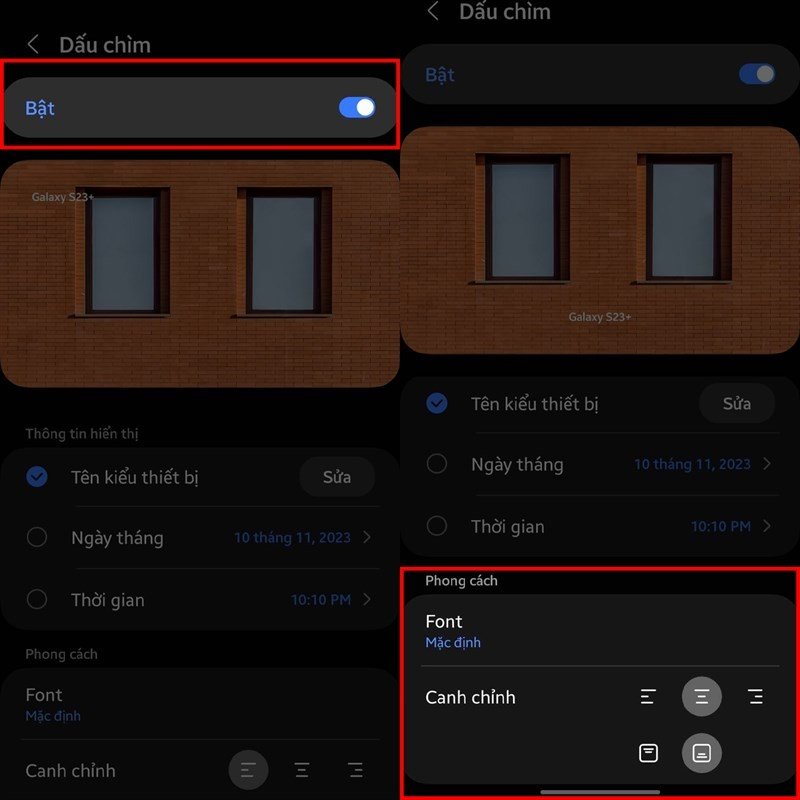 |
Vừa rồi là cách chỉnh vị trí watermark cho ảnh trên One UI 6 đơn giản, dễ thực hiện. Chúc bạn thực hiện thành công và những bức ảnh mà mình mong muốn.
Nguồn






























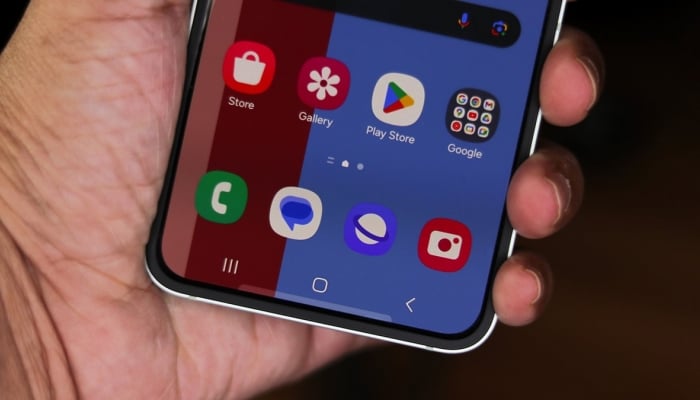

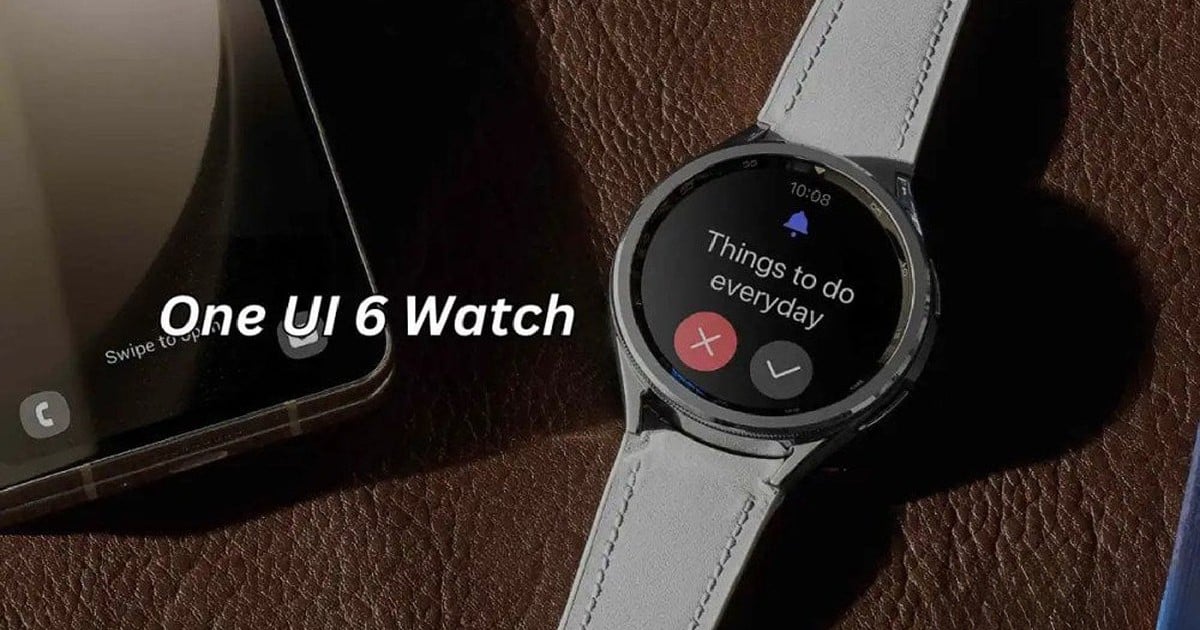

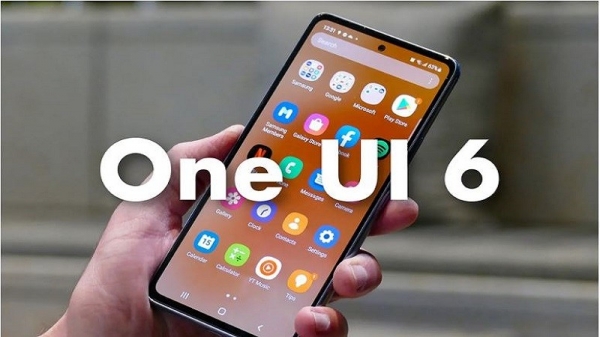
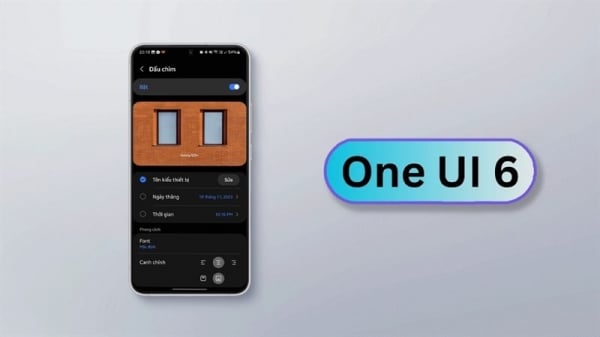
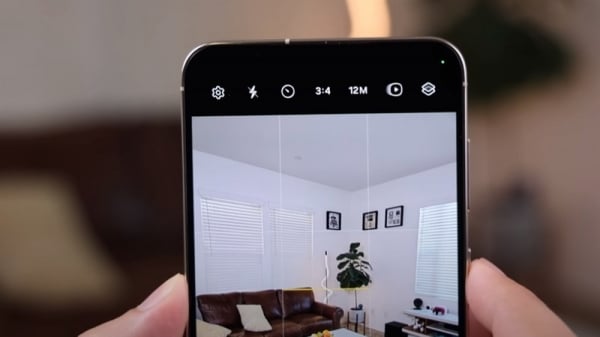

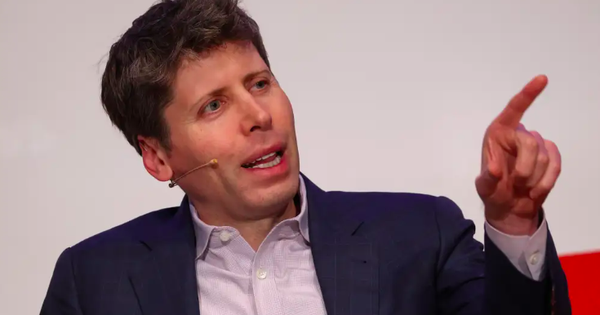





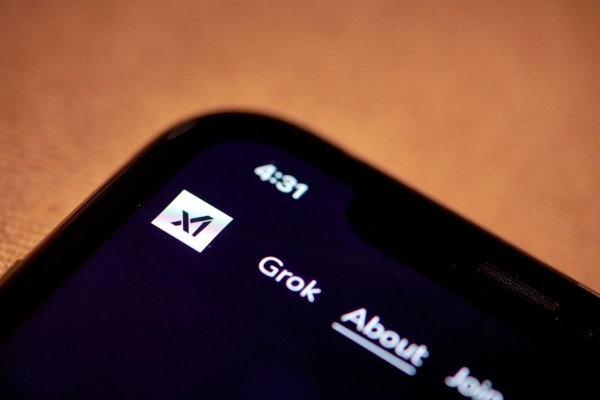




















Bình luận (0)